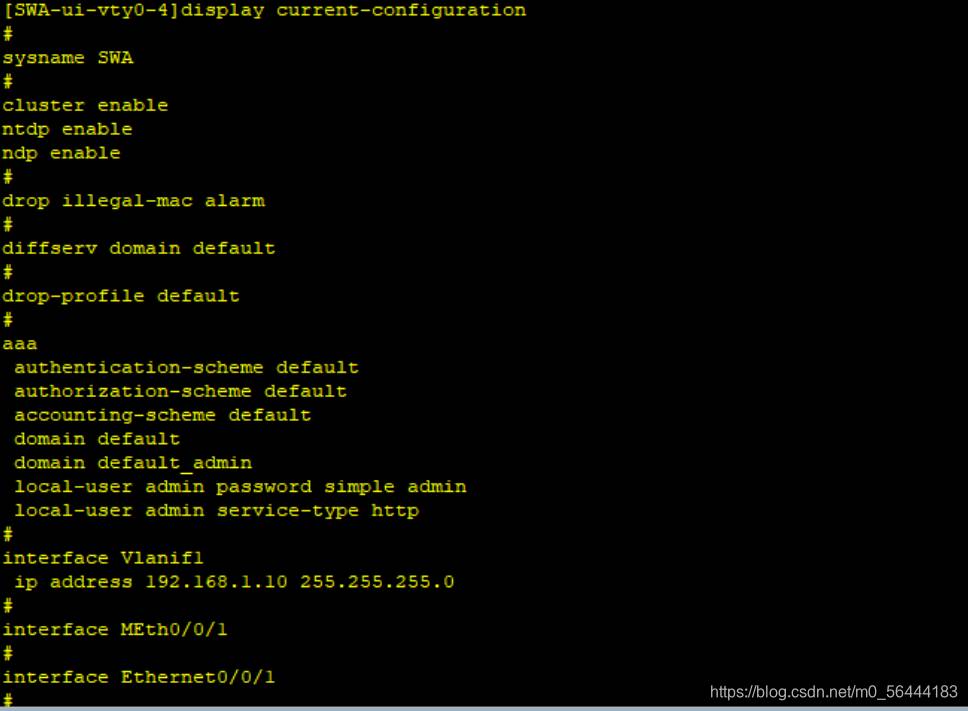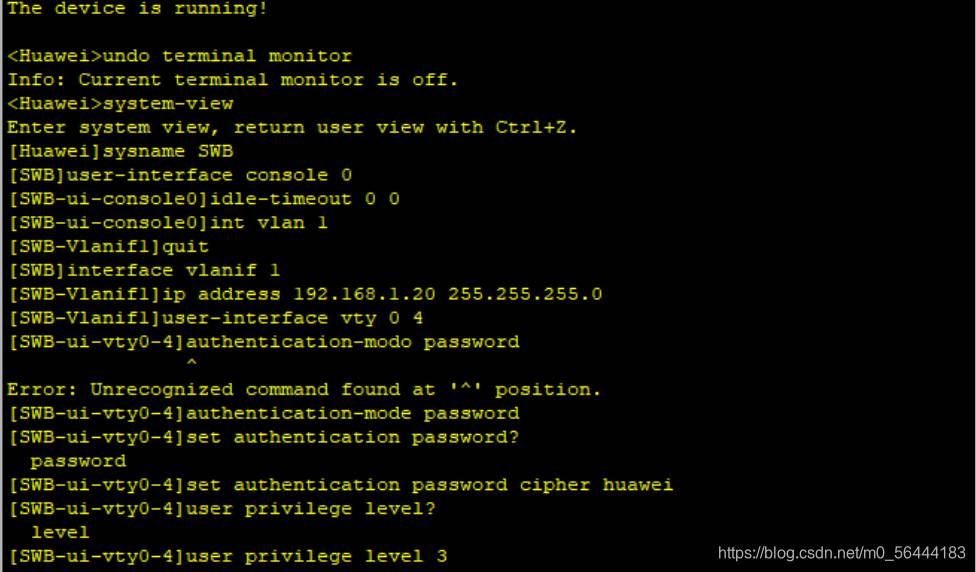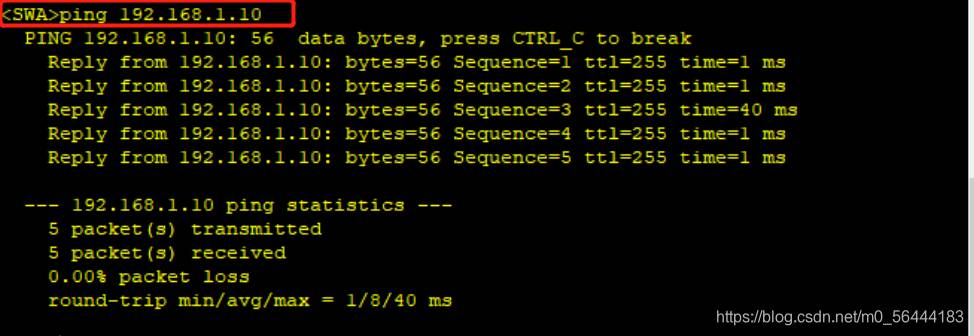背景
现实中交换机都是放在机房里的,机房不能随便进入的,为了更加安全和方便,所以需要远程管理交换机。
目的
熟练掌握命令
组图
如下:
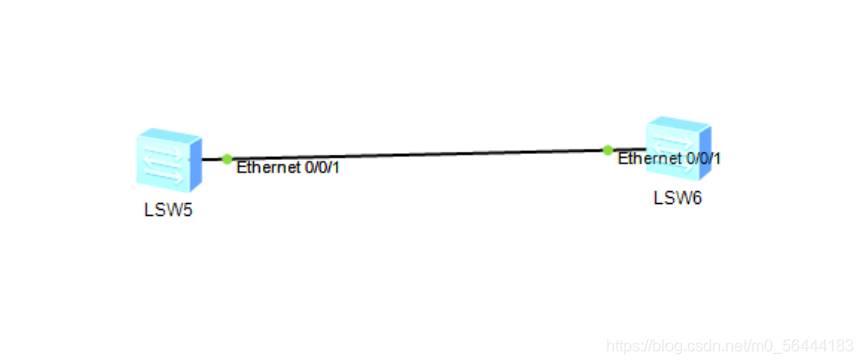
操作步骤
第一步:安装eNSP并打开
第二部:新建拓扑,拖动二个交换机到工作区

第三步:拖动一个PC进工作区并对其串口进行设置
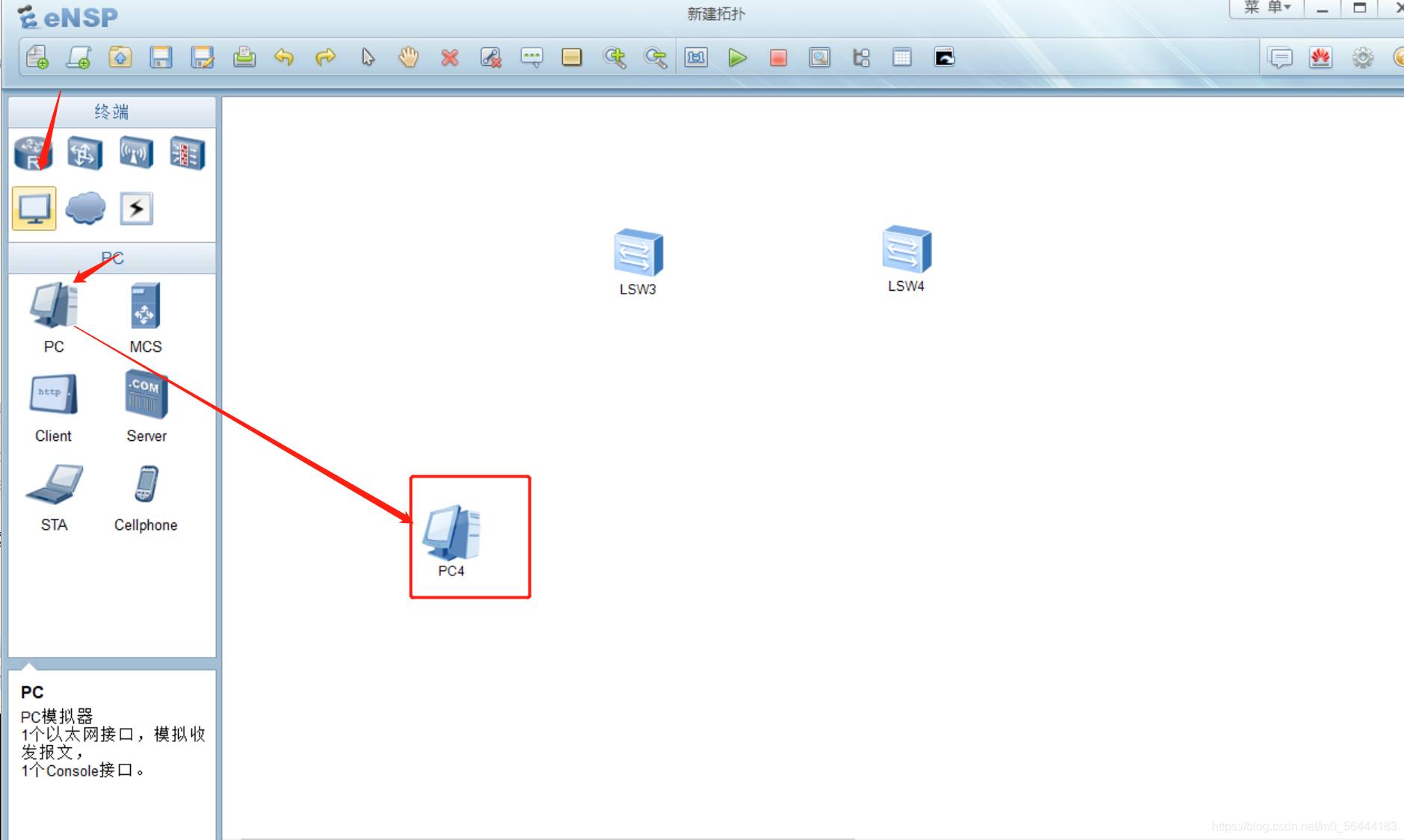
设置串口
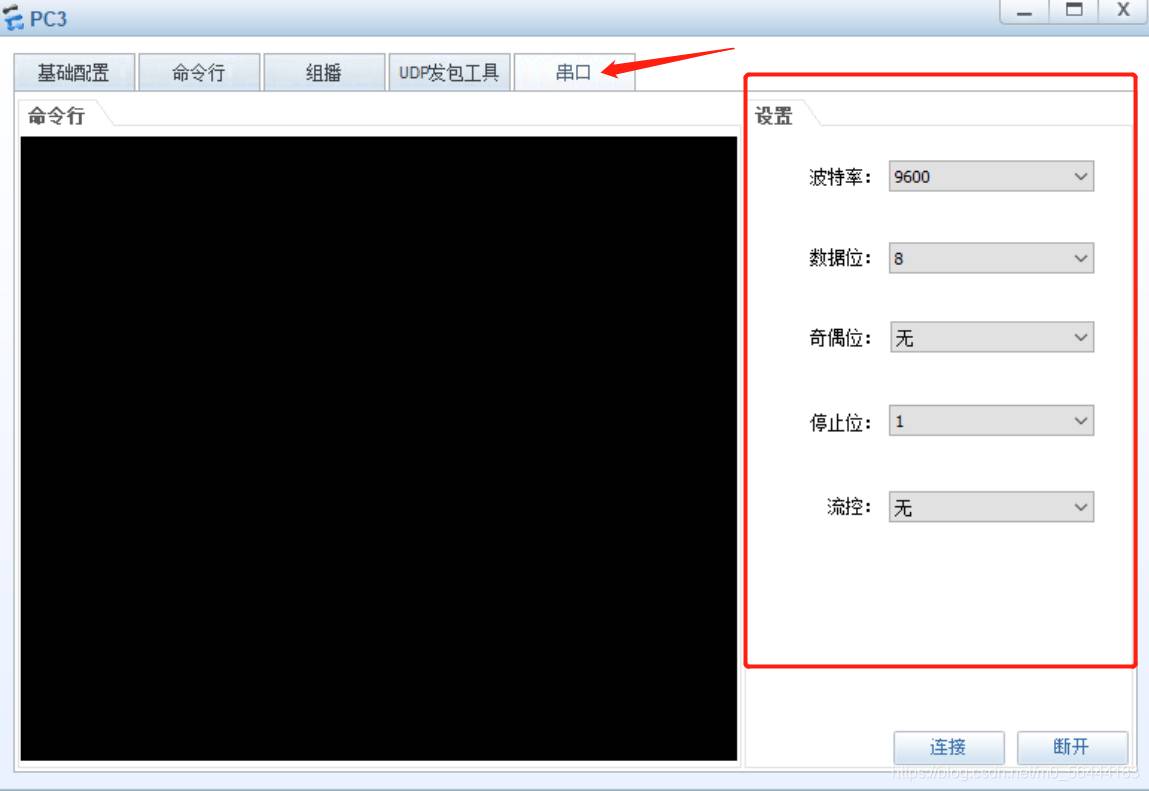
第四步:连接二台交换机
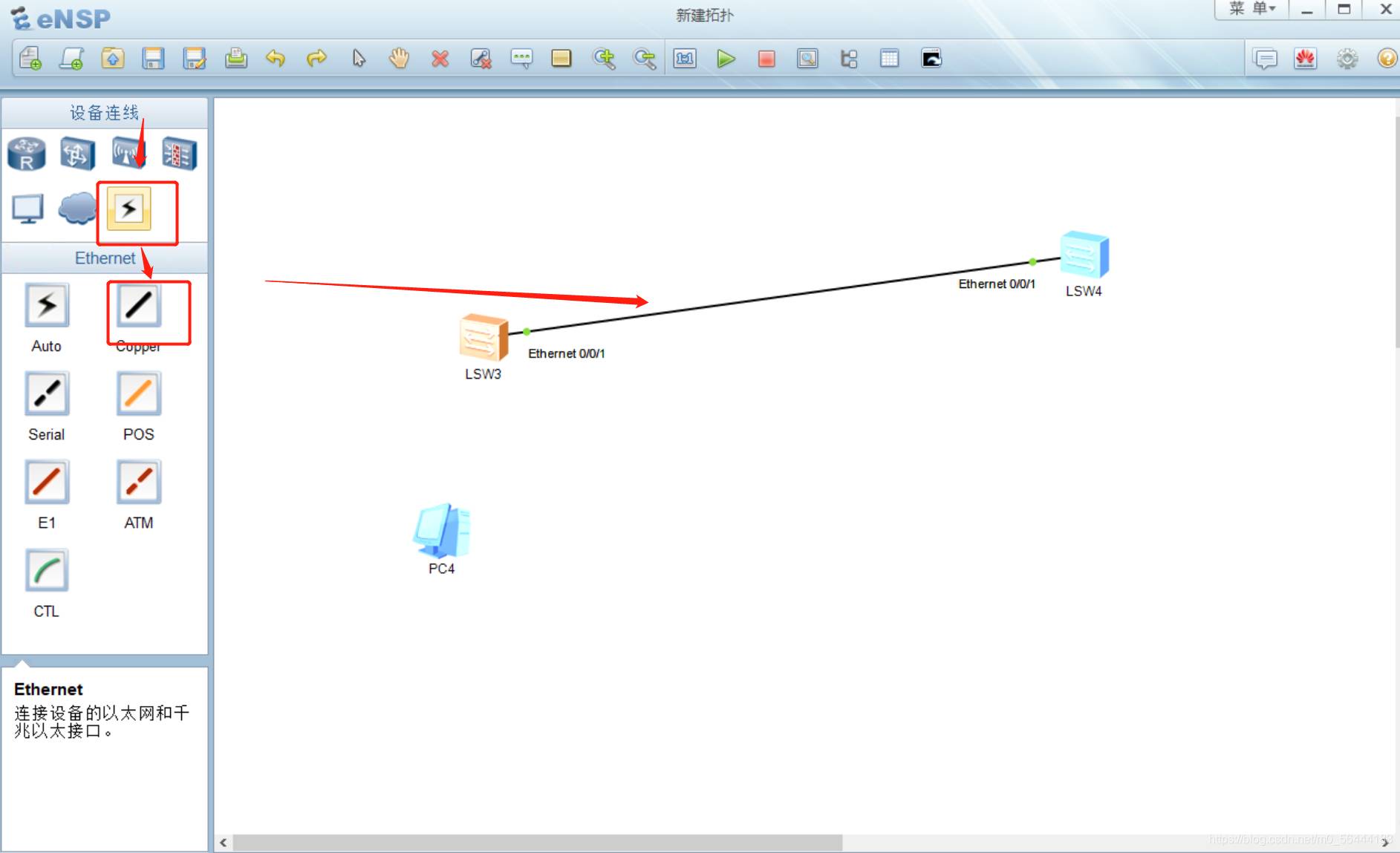
第五步:启动设备
启动完成,如下图所示
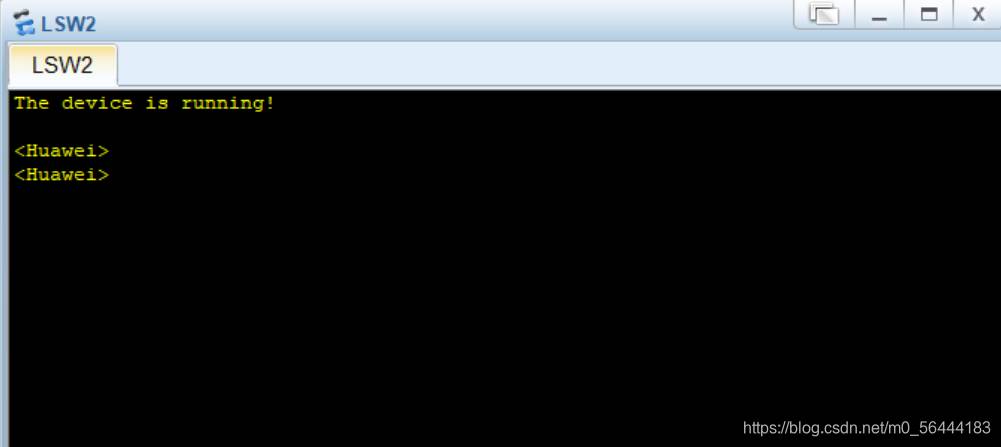
第六步:进入交换机,进行配置
- 先进行必打命令设置
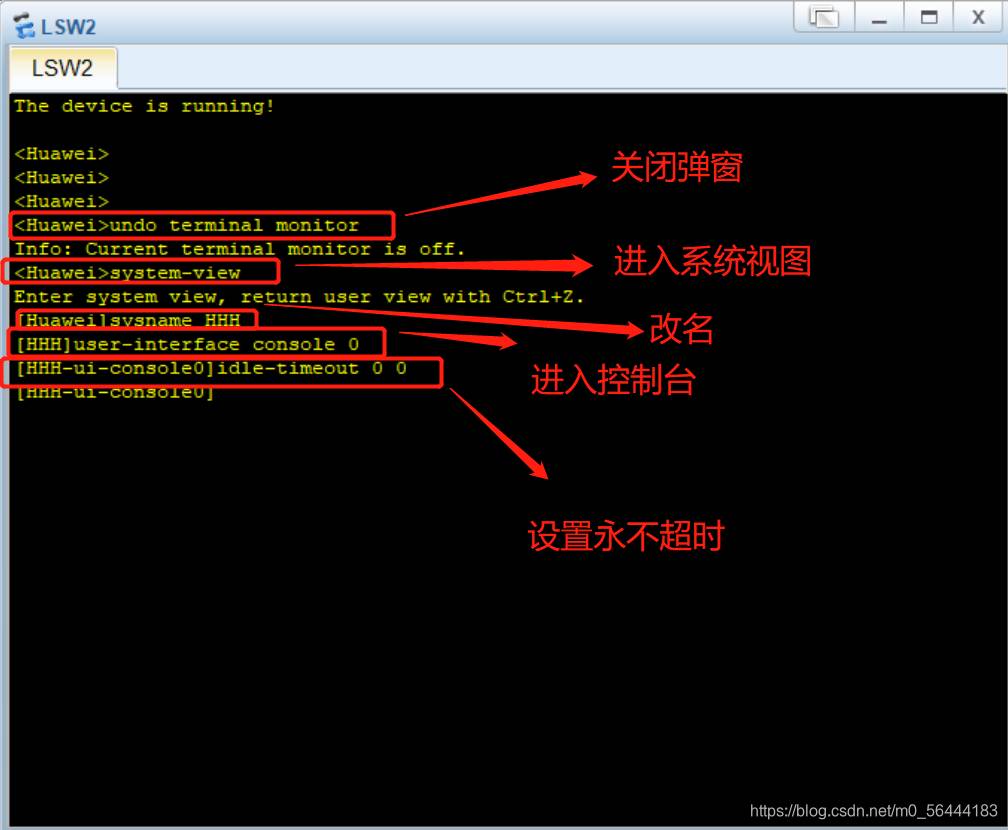
- 配置设备IP,测试网络连通性
查看vlan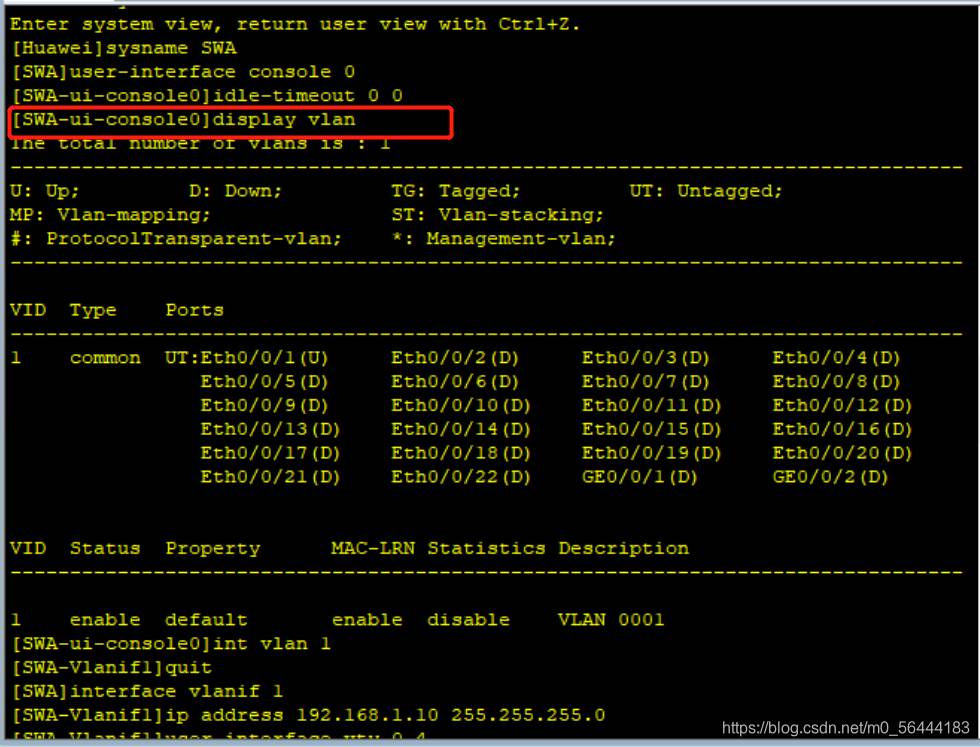
进入vlan设置ip,开启通道,设置密码,设计权限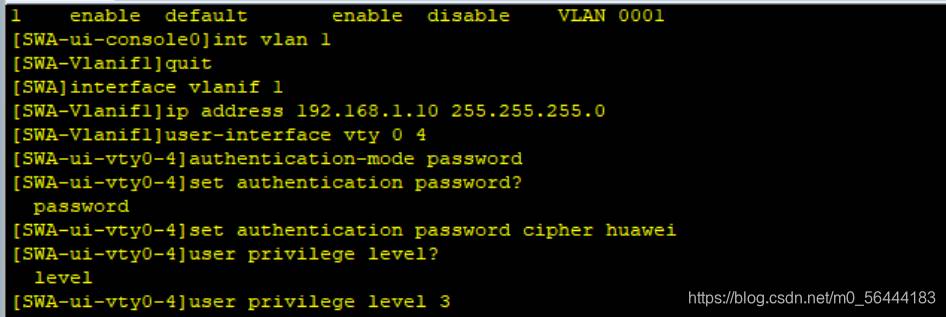
测试联通性

显示配置,如下:
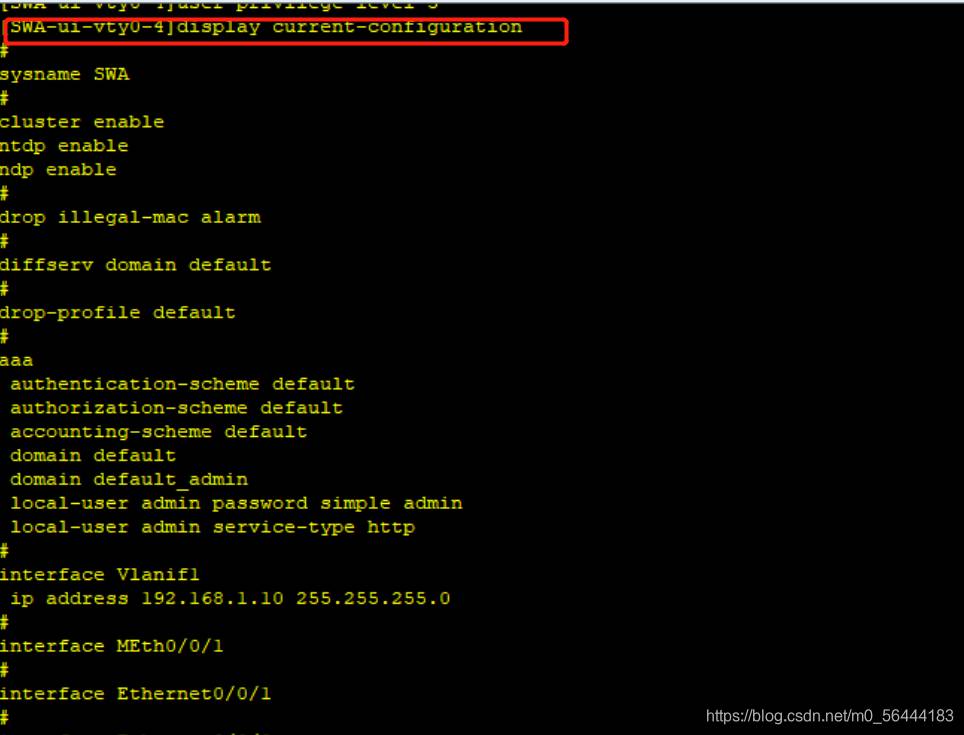
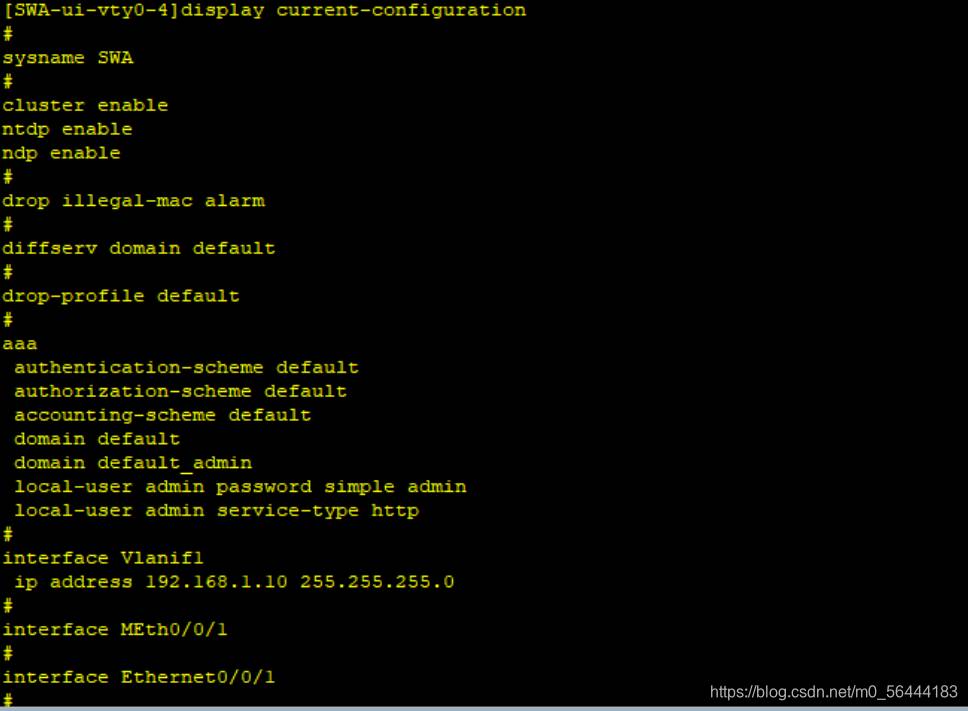
继续对另一个交换机进行配置
设输入基础命令,进入vlan设置ip,开启通道,设置密码,设计权限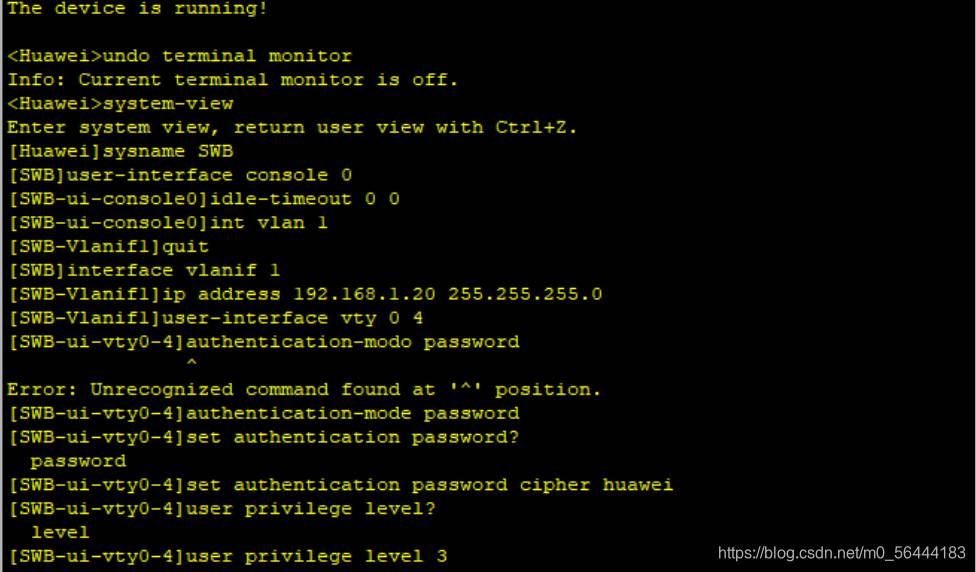
测试联通性
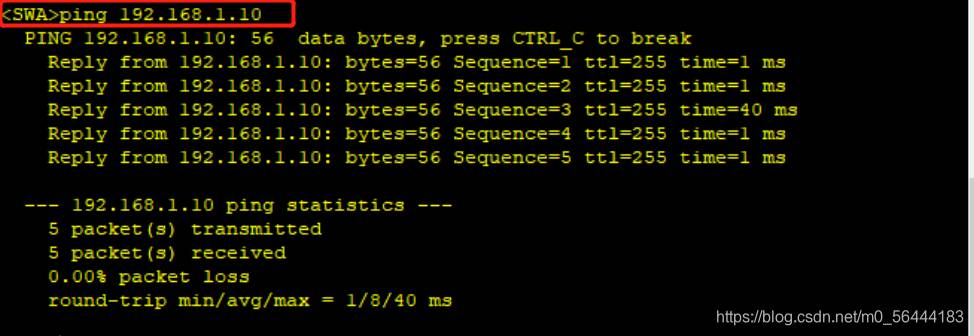
显示配置,如下:
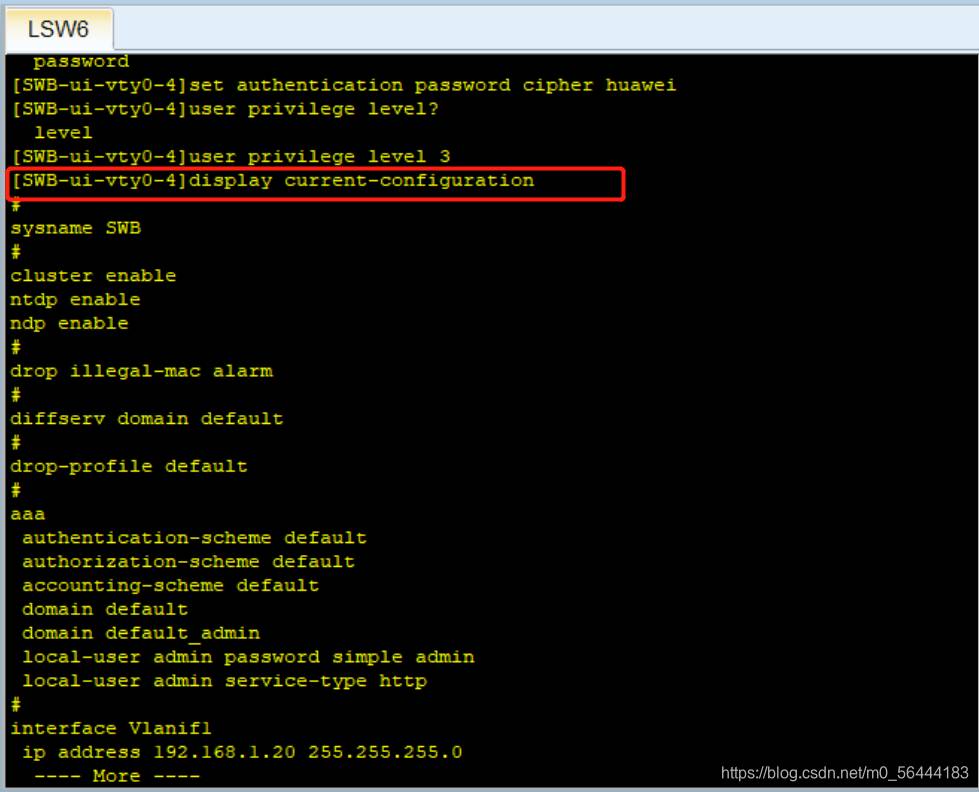
接下来二个交换机互相telnet验证(必须在用户视图下)

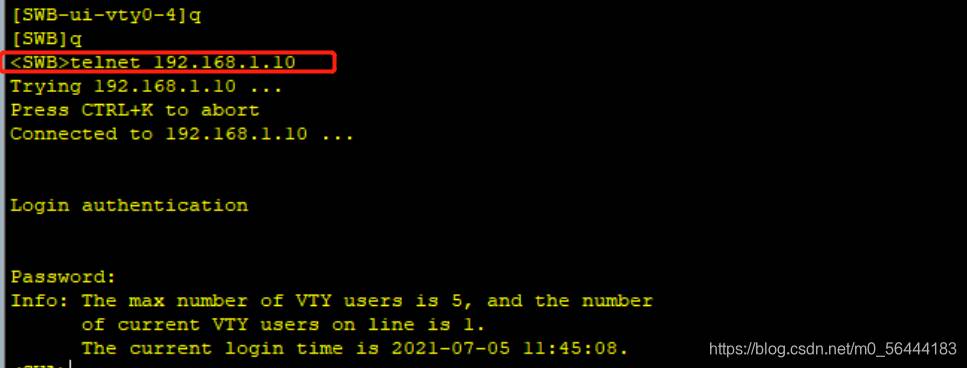
至此两边都验证都过。
总结
归纳一下eNSP的基础命令:
- 用户视图模式切换至系统模式[Huwei] system-view
- 配置主机名[Huwei] sysname Routerl
- 退回上一级 quit
- 完全退出 return
- 进入控制台 user-interface console 0
- 设置永不超时idle-timeout 0 0
- 关闭弹窗(用户视图下)undo terminal monitor
- 当前配置文件 current-configuration
- 查看接口 display vlan
- 保存配置信息save(用户视图)
- 擦除起始文件rest saved-config(用户视图)
- 开启接口undo shutdow
- 进入某个接口interface +接口名
- 将端口设置成access模式port link-type access
- 重启reboot
测试联通性的时候必须要在用户视图下才可以。